OneDrive显示“正在处理更改”时,可依次尝试重启同步服务、修复文件夹权限、重置缓存或重新链接账户以恢复同步功能。
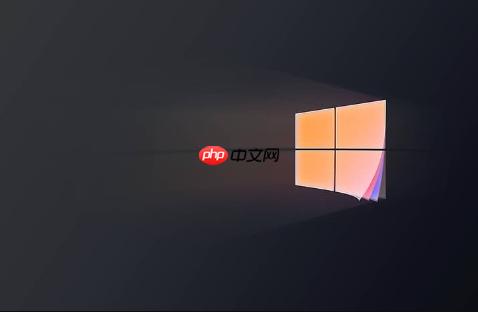
如果您尝试在 Windows 11 上使用 OneDrive,但其状态长期显示为“正在处理更改”,这可能是由于同步进程被阻塞、权限问题或缓存错误导致的。此问题通常不影响您的文件安全,但会阻止新文件的上传和下载。
本文运行环境:Dell XPS 13,Windows 11
通过重置 OneDrive 进程可以清除临时的同步锁或卡住的状态,这是最快速且无风险的初步排查方法。
1、按下 Ctrl + Shift + Esc 组合键打开任务管理器。
2、在“进程”选项卡中找到所有名为 “Microsoft OneDrive”的进程。
3、选中该进程,点击右下角的“结束任务”按钮将其关闭。
4、按住 Shift 键的同时,在开始菜单中搜索“OneDrive”并以管理员身份运行程序,重新启动同步服务。
如果当前用户对 OneDrive 文件夹缺乏足够的访问权限,可能导致同步无法继续。需要确保账户拥有完全控制权。
1、打开文件资源管理器,导航至您的 OneDrive 文件夹(通常是 C:\Users\您的用户名\OneDrive)。
2、右键单击 OneDrive 文件夹,选择“属性”。
3、切换到“安全”选项卡,点击“编辑”以更改权限。
4、选中您的用户名,勾选下方的“完全控制”权限,点击“应用”并确认更改。
5、如果“完全控制”选项为灰色不可选,请先点击“高级”按钮,更改所有者为你自己的账户,并启用继承权限。
使用内置的重置命令可以清除 OneDrive 的本地缓存和配置,强制其重建同步环境,适用于因配置损坏导致的卡顿。
1、按下 Win + R 打开“运行”对话框。
2、输入以下命令之一,然后按回车:
%localappdata%\Microsoft\OneDrive\OneDrive.exe /reset
或(根据安装路径不同):
C:\Program Files\Microsoft OneDrive\OneDrive.exe /reset
3、命令执行后不会弹出明显窗口,但 OneDrive 图标会从任务栏消失并重新加载,表示重置成功。
当上述方法无效时,重新链接账户可以彻底刷新认证信息和同步数据库,解决深层的同步冲突。
1、右键点击任务栏中的 OneDrive 云图标,选择“设置”。
2、进入“账户”选项卡,点击“取消链接此电脑”,确认操作。
3、退出 OneDrive 后,手动重命名本地 OneDrive 文件夹(如改为 OneDriveBackup),以防数据冲突。
4、重新启动 OneDrive 应用,使用您的 Microsoft 账户登录,并选择保留原有文件夹位置或新建位置进行同步。
以上就是win11 OneDrive一直卡在“正在处理更改”怎么办_win11OneDrive卡在处理更改解决方案的详细内容,更多请关注php中文网其它相关文章!

Windows激活工具是正版认证的激活工具,永久激活,一键解决windows许可证即将过期。可激活win7系统、win8.1系统、win10系统、win11系统。下载后先看完视频激活教程,再进行操作,100%激活成功。




Copyright 2014-2025 https://www.php.cn/ All Rights Reserved | php.cn | 湘ICP备2023035733号